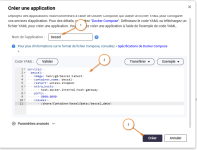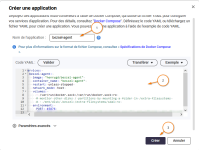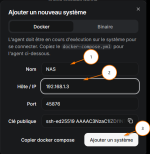[Tuto] Installation de Beszel + Beszel Agent en Docker sur un NAS QNAP ( Container Station )
Beszel, c'est quoi ?
Beszel est une plateforme légère de monitoring de serveurs qui inclut des statistiques Docker, des données historiques et des fonctions d'alerte.
Disclamer :
Le but de ce tuto sera de rendre cette installation facile et accessible a tous, bien que loin d’être un expert de docker/docker compose, n’hésiter pas à répondre à ce sujet avec vos interrogations, .. Pour ceux qui sont plus a l'aise avec ce genre d'installation, n'hésiter pas a proposer des améliorations, ou des conseils, ...
Pré-requis :
- Un NAS QNAP compatible avec Container Station ( [Mémo] Installation de Container Station sur un NAS QNAP )
- Cette stack est compatible avec les CPUs de type : AMD64, ARM64v8 et ARMv7 ( Utilisation de l'image https://hub.docker.com/r/henrygd/beszel/tags )
Sommaire :
1/ Création du conteneur Beszel
2/ Accès à Beszel
3/ Rajout d'un Système
1/ Création du conteneur Beszel
Dans Container Station, rendez vous dans "Application" puis cliquez sur "Créer".Dans le fenêtre "Créer une application", indiquer un nom pour l'application (1) , dans notre cas "beszel" , puis le code YALM :
YAML:
services:
beszel:
image: henrygd/beszel:latest
container_name: beszel
restart: unless-stopped
extra_hosts:
- host.docker.internal:host-gateway
ports:
- 8090:8090
volumes:
- /share/Container/beszel/data:/beszel_dataSi vous ne souhaitez pas que les données du conteneur soit enregistrées dans le dossier Container par défaut, vous devez personnaliser le chemin dans le YML.
Dans la ligne /share/Container/beszel/data:/beszel_data , /share/Container/beszel/data représente le chemin des données
Dans la ligne /share/Container/beszel/data:/beszel_data , /share/Container/beszel/data représente le chemin des données
Puis on clique sur Créer (3) pour lancer la création du conteneur.
2/ Accès à Beszel
Depuis votre navigateur, il vous suffit maintenant de taper l'adresse ip de votre NAS suivi du port 8090 pour se connecter a l'interface Web de Beszel.
Exemple : Si l'ip de votre NAS est 192.168.0.20 alors l'adresse est http://192.168.0.20:8090
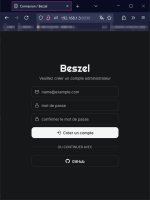
Une fois votre compte créé, vous avez acces à l'interface :
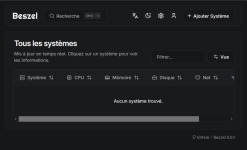
3/ Rajout d'un Système
Pour cela, vous allez devoir créer un conteneur "agent" de Beszel.Dans l'interface d'administration de Beszel, on clique sur "Ajouter Système" :
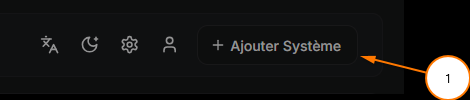
Puis dans l’onglet "Docker" , on clique sur "Copier docker compose" :
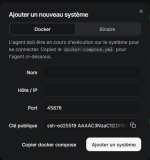
Et vous copier le code que vous donne Beszel :
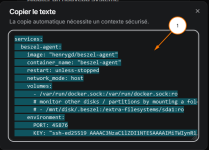
Dans Container Station > "Application", on clique sur "Créer".
Dans le fenêtre "Créer une application", indiquer un nom pour l'application (1) , dans notre cas "beszel-agent" , puis le code YALM copié précédement :
Puis on clique sur Créer (3) pour lancer la création du conteneur. Quand le conteneur est "UP", finissez la configuration dans Beszel :
Choisissez un nom pour identifier l'appareil (1), dans mon cas je choisi simplement "NAS".
Indiquez l'IP locale du NAS (2), dans mon cas 192.168.1.3
Valider avec Ajouter un système (3)
Si tout est ok alors le système se rajoute à la vue globale, avec un petit point "vert" pour dire que c'est "UP" :
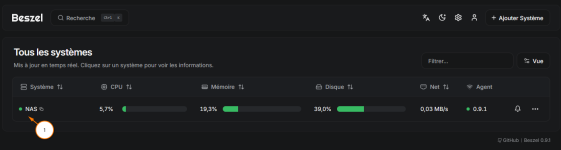
2025-01-21 - Création
Dernière édition: